Sind Sie ein Linux-Gamer, der Sprach-Chat braucht, aberSie sind nicht an Cloud-Lösungen wie Discord interessiert? Wenn Sie einen Heimserver haben, können Sie auch eine "Roll-Your-Own" -Lösung verwenden, z. B. einen TeamSpeak-Server.
Neuen Benutzer erstellen
Der erste Schritt beim Einrichten Ihres TeamSpeak-Servers unter Linux besteht darin, einen Benutzer zu erstellen, der die Software sicher ausführt. Öffnen Sie ein Terminalfenster und verwenden Sie die sudo Befehl, um eine Root-Shell zu erhalten. Durch das Erhalten von root wird es einfacher, mit dem Server zu interagieren und viele verschiedene root-Befehle auszuführen.
sudo -s
Nachdem wir root-Zugriff haben, verwenden wir die Benutzer hinzufügen Befehl, um einen neuen Benutzer zu erstellen. Beachten Sie, dass wir –disabled-login verwenden, da sich der neue Benutzer niemals bei irgendetwas anmelden kann.
adduser --disabled-login teamspeak usermod -a -G teamspeak teamspeak
Es ist nicht erforderlich, dem Benutzer ein Kennwort hinzuzufügen, und das System sollte sich um alles kümmern. Von hier aus können wir mit dem Herunterladen der Serversoftware fortfahren.
Installieren Sie TeamSpeak Server
Die Serversoftware von TeamSpeak ist urheberrechtlich geschütztMainstream-Linux-Distributionen können es legal paketieren und leicht installierbar machen. Infolgedessen müssen Benutzer es manuell herunterladen. Rufen Sie die offizielle Website auf und wählen Sie die richtige Version für Ihre CPU. Offiziell unterstützt TeamSpeak sowohl 32-Bit als auch 64-Bit. Laden Sie es herunter, übertragen Sie die Datei über FTP, Samba usw. auf Ihren Server. Wenn Sie die Software nicht über eine dieser Methoden verschieben möchten, ziehen Sie die Verwendung in Betracht wget um es direkt herunterzuladen.
Zu wget Wechseln Sie zur neuesten Version von TeamSpeak Server in den Versionsordner, klicken Sie mit der rechten Maustaste auf die neueste Version, klicken Sie auf "Linkspeicherort kopieren" und gehen Sie dann wie folgt vor:
wget http://dl.4players.de/ts/releases/3.1.1/teamspeak3-server_linux_amd64-3.1.1.tar.bz2
oder
wget http://dl.4players.de/ts/releases/3.1.1/teamspeak3-server_linux_x86-3.1.1.tar.bz2
Verwendung der Teer Befehl, extrahieren Sie den Inhalt der TeamSpeak-Serversoftware.
tar -xvf teamspeak3-server_linux_*.tar.bz2 rm *.tar.bz2
Verwenden Sie die chown Befehl, um dem zuvor erstellten neuen Benutzer vollständige Berechtigungen zu erteilen. Das Ändern der Eigentümerschaft des Ordners ist unerlässlich, da der Teamspeak-Benutzer diesen fehlerfrei verwenden muss.
Hinweis: Führen Sie den TS3-Server aus Sicherheitsgründen niemals als Root aus.
mv teamspeak3-server_linux_* /usr/local/teamspeak chown -R teamspeak:teamspeak /usr/local/teamspeak cd /usr/local/teamspeak
Verwenden berührenErstellen Sie eine Datei, die der Serversoftware mitteilt, dass Sie die Nutzungsbedingungen akzeptiert haben.
touch .ts3server_license_accepted
Erstellen Sie als Nächstes eine benutzerdefinierte systemd-Servicedatei für TeamSpeak.
cd /etc/systemd/system echo "" > teamspeak3.service nano teamspeak3.service
Fügen Sie den folgenden Code in den Nano-Texteditor ein und speichern Sie ihn mit Strg + O.
[Unit]
Description=TeamSpeak 3 Server
After=network.target
[Service]
WorkingDirectory=/usr/local/teamspeak/
User=teamspeak
Group=teamspeak
Type=forking
ExecStart=/usr/local/teamspeak/ts3server_startscript.sh start inifile=ts3server.ini
ExecStop=/usr/local/teamspeak/ts3server_startscript.sh stop
PIDFile=/usr/local/teamspeak/ts3server.pid
RestartSec=15
Restart=always
[Install]
WantedBy=multi-user.target
Starten und aktivieren Sie das neue teamspeak3.service Datei mit den systemd init tool Befehlen:

systemctl enable teamspeak3 systemctlstart teamspeak3
Starten Sie den Server jederzeit mit dem folgenden Befehl von systemd aus neu.
systemctl stop teamspeak3
Deaktivieren Sie den Server vollständig mit:
systemctl disable teamspeak3
Einloggen
Der schwierige Teil beim Einrichten eines TeamSpeak3-Serversist vorbei. Jetzt müssen Sie nur noch Ihren Administratorschlüssel (auch als Privileg-Token bezeichnet) abrufen. Dieses Token wird beim ersten Start der Serversoftware zufällig generiert. Um das Token zu erhalten, müssen Sie Ihren TeamSpeak3-Client öffnen und eine Verbindung zu Ihrem Server herstellen. Wenn Sie zum ersten Mal eine Verbindung zum Server herstellen, werden Sie aufgefordert, einen „Berechtigungsschlüssel“ einzugeben. Wenn Sie nicht aufgefordert werden, den Schlüssel einzugeben, müssen Sie die Einstellungen auf Ihrem Server durchsuchen und auf klicken auf diese Option.
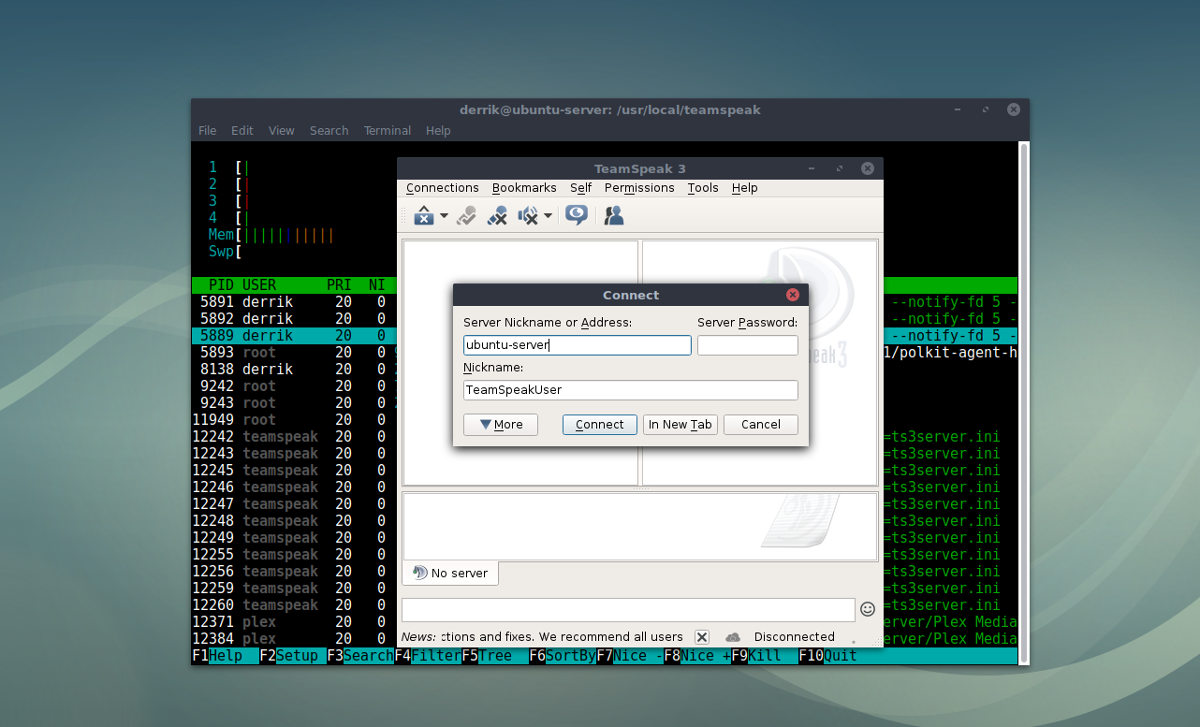
Verwenden Sie diesen Befehl, um das TeamSpeak-Server-Admin-Token automatisch zu finden und an eine Datei weiterzuleiten:
cat /usr/local/teamspeak/logs/* | grep "token"
Kopieren Sie die Zahlenfolge direkt nach "token =" und setzen Sie sie nach dem Echo in die ‘’ -Markierungen:
echo "token string" > /usr/local/teamspeak/admin-token.txt
Wenn Sie die Zeichenfolge auf diese Weise wiederholen, wird die Token-Datei an einem sicheren Ort aufbewahrt.
Mit cat können Sie die Token-Textdatei anzeigen.
Kopieren Sie den Inhalt der Datei und fügen Sie ihn in die angezeigte Eingabeaufforderung ein, um Ihrem Benutzer Administratorzugriff zu gewähren.
cat /usr/local/teamspeak/admin-token.txt
Beachten Sie, dass Sie möglicherweise für jeden Administrator ein neues Berechtigungstoken generieren müssen. Informationen hierzu finden Sie auf der TeamSpeak-Website und im TeamSpeak-Handbuch.
Deinstallieren Sie TeamSpeak Server
TeamSpeak ist eine nette Software, aber einige Benutzer tun es nichtSorgen Sie sich um den Ärger, den es verursachen kann. Wenn Sie es ausprobiert haben und keinen TeamSpeak-Server mehr benötigen, befolgen Sie einfach diese Schritte und erfahren Sie, wie Sie die Software vollständig deinstallieren.
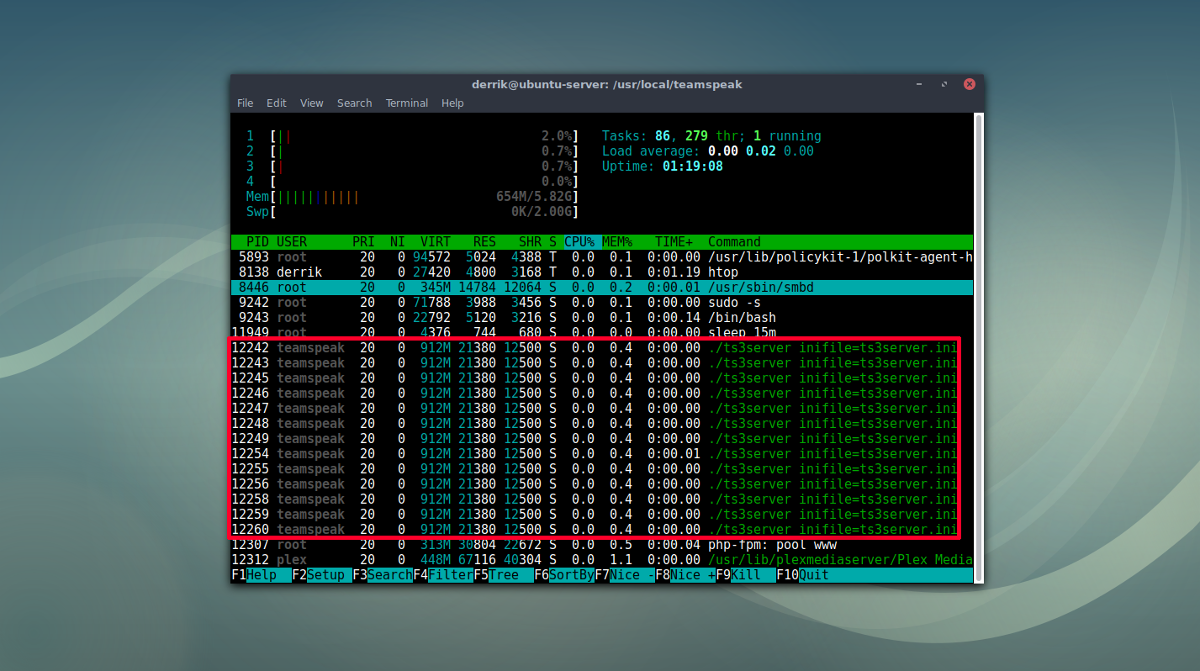
Verwenden Sie zunächst systemd, um den TeamSpeak-Dienst zu deaktivieren und zu beenden.
sudo systemctl disable teamspeak3 -f sudo systemctl stop teamspeak3
Löschen Sie anschließend den im Setup erstellten benutzerdefinierten systemd-Dienst.
sudo rm /etc/systemd/system/teamspeak3.service
Löschen Sie anschließend die Software vom Server.
sudo rm -rf /usr/local/teamspeak/
Zuletzt löschen Sie die TeamSpeak-Gruppe und den Benutzer.
sudo userdel -r teamspeak sudo groupdel teamspeak
Das Ausführen all dieser Befehle sollte alle entfernenVerweise auf TeamSpeak vom Server. Sudo sollte funktionieren, aber wenn dies nicht der Fall ist, sollten Sie in Erwägung ziehen, sudo aus jedem der oben genannten Befehle zu entfernen, und stattdessen versuchen, eine Root-Shell zu erhalten (sudo -s) vorweg.













Bemerkungen